ユーザー設定の透かし文字を追加するには
文書の書式を設定する
最終更新日時:2023/04/03 17:11:57
組み込みの透かしに挿入したいものがない場合は、[デザイン]タブの[ページの背景]グループの[透かし]をクリックし、[ユーザー設定の透かし]をクリックして[透かし]ダイアログボックスを表示し、それぞれ設定します。
はじめに
組み込みの透かしスタイルになく、[透かし]ダイアログボックスに存在する透かし文字は以下の通りです。
日本語
- コピー
- コピー厳禁
- 回覧
- 極秘
- 禁複製
- 見本
- 原本
- 持ち出し厳禁
- 転載不可
- 部外秘
英語(米国)
- ASAP
- CONFIDENTIAL
- COPY
- DO NOT COPY
- DRAFT
- ORIGINAL
- PERSONAL
- SAMPLE
- TOP SECRET
- URGENT
既定では灰色の透かし文字になりますが、他の透かし文字の色に変えたい場合も[透かし]ダイアログボックスを利用します。
ここでは、テキストが「転載不可」、フォントを「游明朝」で、透かしの色を変更して対角線上に半透明で設定する方法について説明します。
操作方法
- [デザイン]タブを開き、[ページの背景]グループの[透かし]をクリックします。
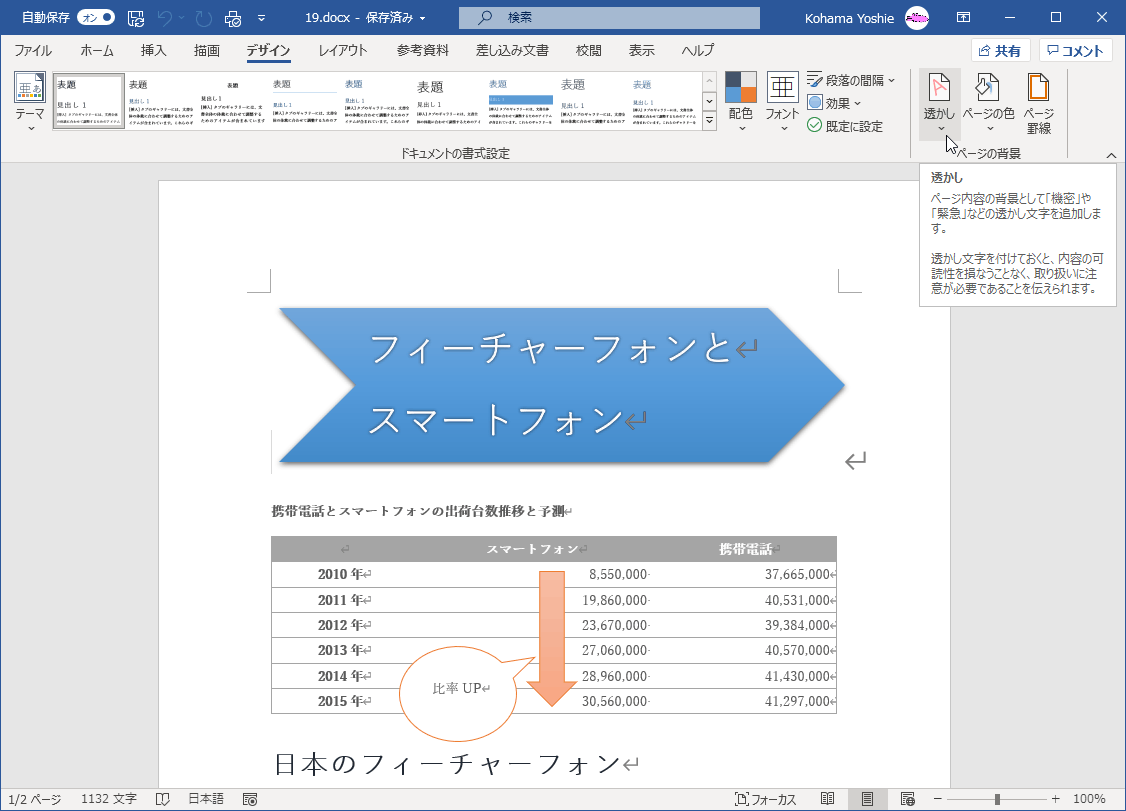
- 一覧から[ユーザー設定の透かし]を選択します。
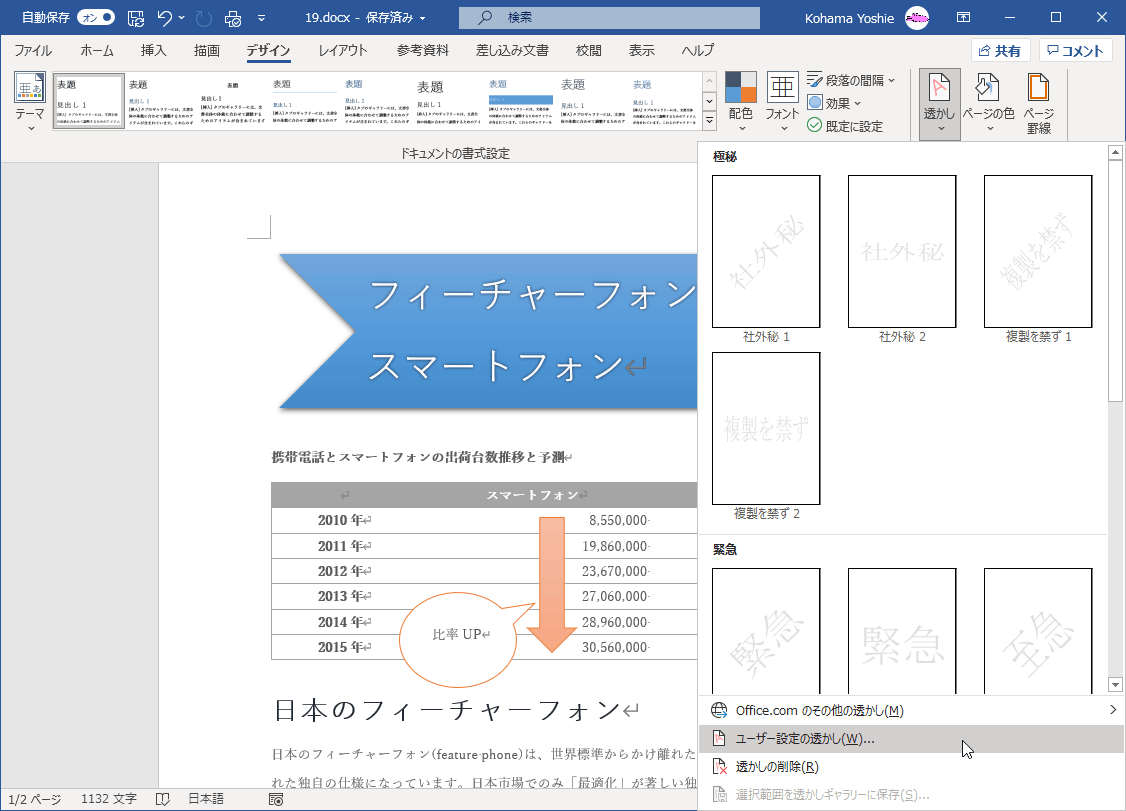
- [透かし]ダイアログボックスが表示されたら、[テキスト]オプションボタンをオンに設定します。
- [言語]一覧より[日本語]を選択します。
- [テキスト]ボックスから[転載不可]を選択します。
- [フォント]ボックスから[游明朝]を選択します。
- [色]ボックスから好みの色を選択し、[半透明にする]にチェックがついていることを確認します。
- [対角線上]が選択されていることを確認し、[OK]ボタンをクリックします。
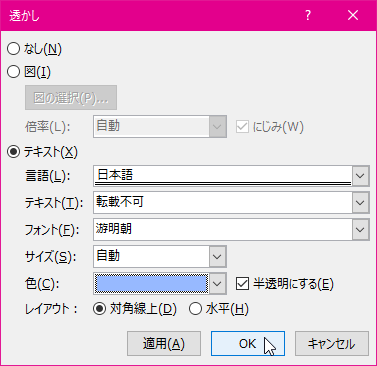
- 透かし文字が設定されました。
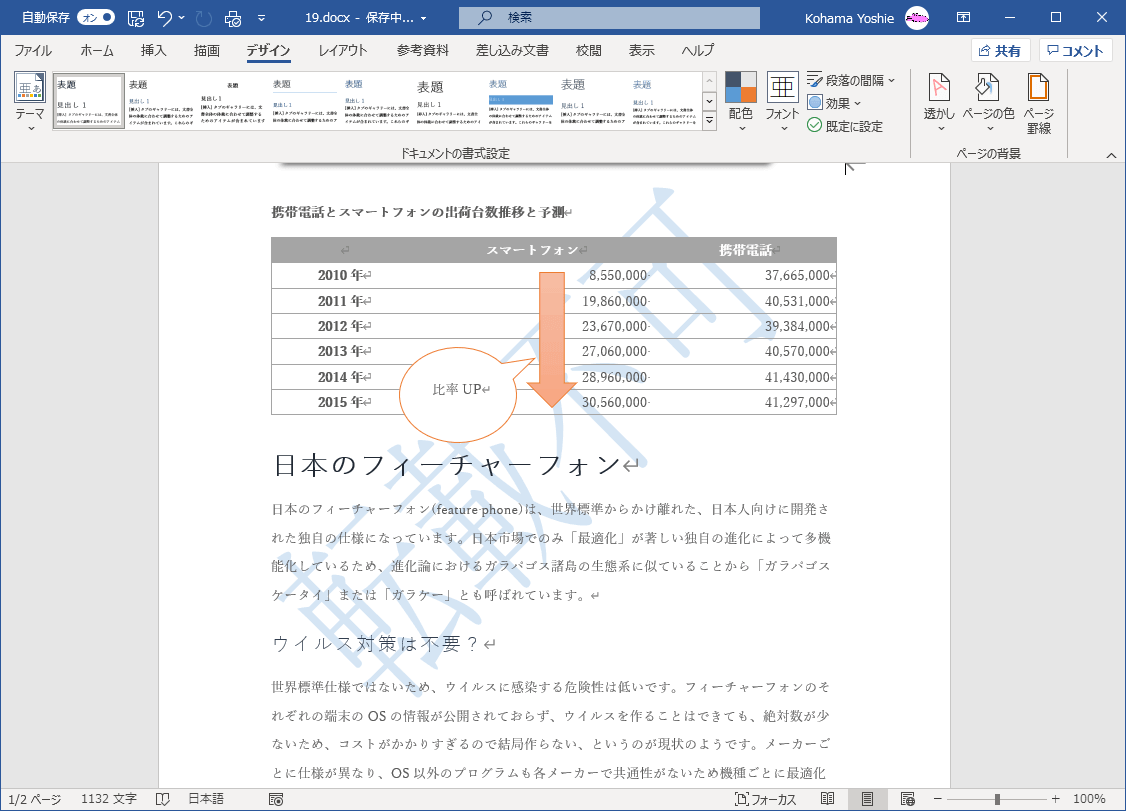
スポンサーリンク
INDEX
異なるバージョンの記事
コメント
※技術的な質問はMicrosoftコミュニティで聞いてください!

